

Copyright(C) 2000-05-31,2010 M . Tsukui, Suginami Junior and Senior High School affiliated with Bunka Women's University All rights reserved. |
PhotoCREW-色の変更方法1-
【色の変更方法1】
線の色や塗りつぶしをする領域の色を指定する場合には以下の『情報バー』を使用します。
1.
この『情報バー』の左側の黒い四角(つまり描画色)の部分をクリックすると、この部分に指定する色を変更することができます。
情報バーの白い四角の部分(つまり補助色)をクリックしても同様に色を変更が可能です。 ここでは白い四角の色(つまり補助色)を変えてみることとします。
いずれにしても次のようなダイアログ(描画色の変更の場合には『描画色の設定』、補助色の変更の場合は『補助色の設定』というダイアログ)が表示されます。
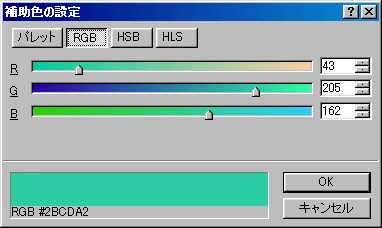
いずれにしても次のようなダイアログ(描画色の変更の場合には『描画色の設定』、補助色の変更の場合は『補助色の設定』というダイアログ)が表示されます。
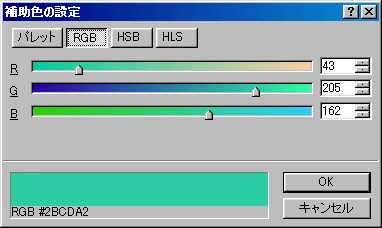
2.
ここで色を決めるためのR(赤)・G(緑)・B(青)の値を変更して、必要な色を表示できたらば、[OK]ボタンを押します。
また、パレットというボタンを押して表示される色のリスト(パレット)から色を選択することもできます。
また、パレットというボタンを押して表示される色のリスト(パレット)から色を選択することもできます。
3.
情報バーの色が変更されます。

【色の変更方法2・スポイトツール】
1.
標準ツールバーからスポイトマークのボタン(これをスポイトツールという)をクリックします。
2.
画像データ上にある色で、その色を線の色や塗りつぶしのときの色に指定したい場合には1.の操作で画面上に現れたスポイトを指定したい色の上に移動させてクリックします。
3.
描画色がその色に変更されます。
<<参考>>
上記の操作のうち2.のところで右クリックすると、補助色が変更されます。
描画色とは左上の四角で囲われた色であり、補助色とは右下の四角で囲われた色のことをいいます。ブラシツール等で線や色を塗るときに左ボタンの操作をすると描画色、右ボタンの操作をすると補助色で描けます。
描画色とは左上の四角で囲われた色であり、補助色とは右下の四角で囲われた色のことをいいます。ブラシツール等で線や色を塗るときに左ボタンの操作をすると描画色、右ボタンの操作をすると補助色で描けます。
PhotoCREWの解説ページへ